前言
AI绘画的商业应用前景非常广阔,用 stable diffusion 进行AI绘画时,不仅可以很容易的制作真实人物图片,还能让AI穿上自己指定的衣服,对于做服装生意的电商,可以节省雇佣模特的时间和费用,有效降低成本,不过这项技术对模特们可不友好,因为她们可能真的要失业了。
今天我来模拟AI绘画在电商行业中的应用场景,将想要展示的衣服穿在假人模特身上,然后用AI绘画将假人替换成真人,以达到节省时间和开支的目的。
下面跟我一步一步操作。本教程是对昨天教程的补充,增加了一些操作细节部分的讲解,方便大家更好的理解和掌握这项技能。
1、准备关键词
想要把假人模特换成真人,先要准备一段生成人物的关键词,如果不会写或不想写,这里有一个偷懒的方法----从C站找来一段含有关键词信息的人物图片,将它拖到 stable diffusion 的图片信息中,会自动读取该图片的关键词信息,我们直接拿来用或稍作修改都可以。然后点击局部重绘,这样关键词信息就自动填好了。
2、手绘蒙板
进入局部重绘,将假人模特图拖进来,用画笔将除去衣服以外的地方全部涂黑,涂成黑色的部分即为蒙板。为了让蒙板边缘过度平滑,可以适当提高蒙板模糊值到10左右。
勾选面部修复,可以避免生成的人物脸部产生变形。因为假人模特的图片比例为600*800,所以这里生成尺寸要设为同比例尺寸。生成批次可以一次设多一些,这样一会可以多生成几张图片进行对比。
3、设置ControlNet
这里需要用到两个 ControlNet 分别对图片进行姿势控制和细节控制。在第一个ControlNet 标签里设置模型为 OpenPose,用来控制人物的姿势,其他参数不用调节。
在第二个 ControlNet 标签里设置模型为 Canny,用来控制人物的边缘细节,其它参数不用调节。
这里多说一句如何设置多个 ControlNet 标签,在右上角的设置里找到 ControlNet,在右手边有一个控制标签数量的参数,设置好后保存后重启 webui 即可。
4、出图
一切设置好后,点击出图即可。因为我们设置了批次为6,一次可以得到6张图片,如果没有合适的,再生成一次,总有一张比较满意的。最后用附加功能将图片放大,得到高表图片。
如果你喜欢这篇文章,多谢关注、点赞和评论,你的支持是我最大的动力。
转载请注明:AI绘画,让AI穿上指定衣服第二弹,stable diffusion教程 | GO123.AI网址大全 | ChatGPT | Midjourney | Stable Diffusion | AI工具软件 | AI软件免费教程

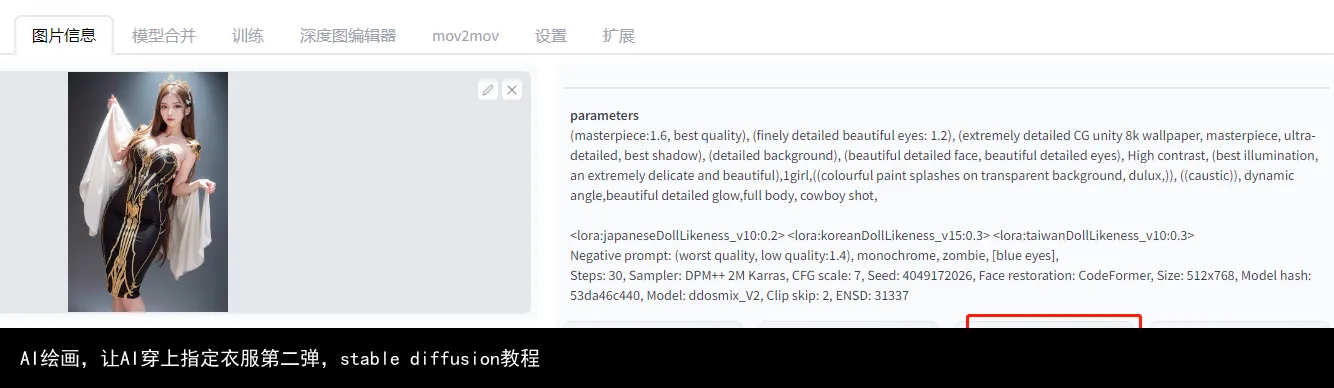
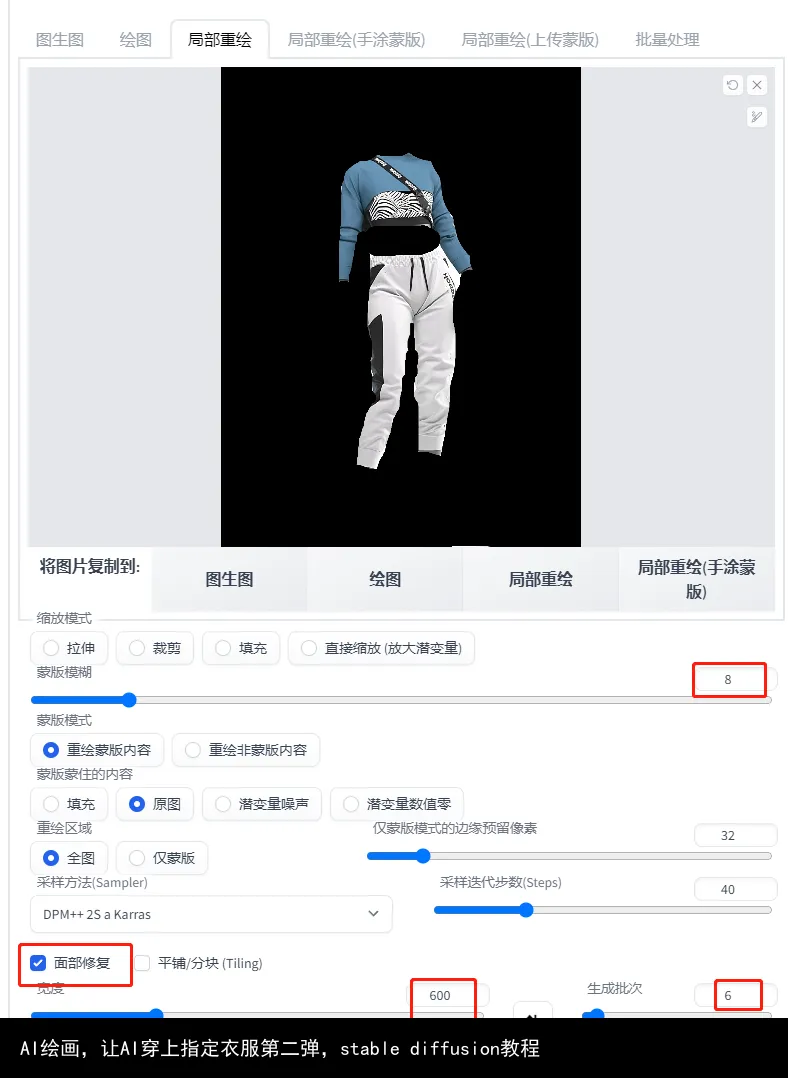
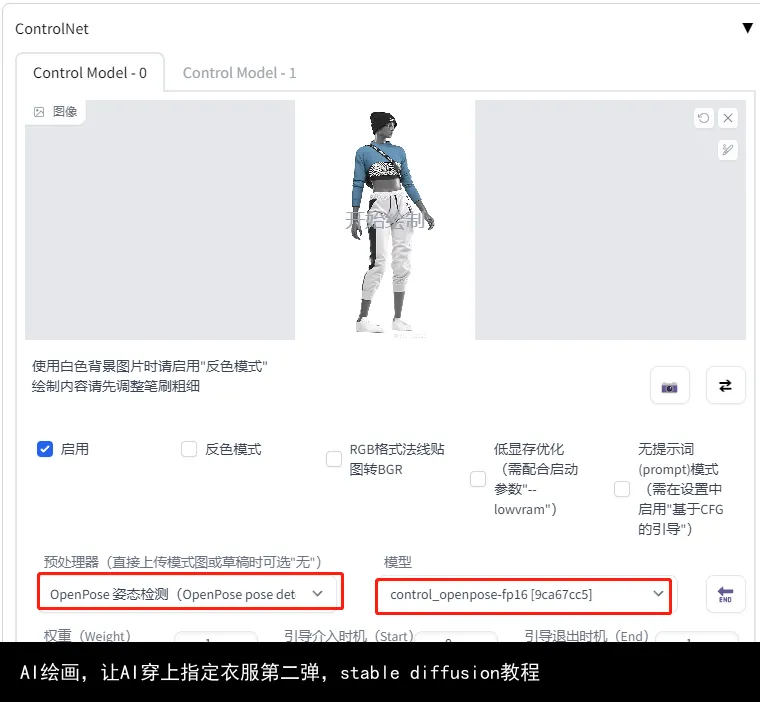
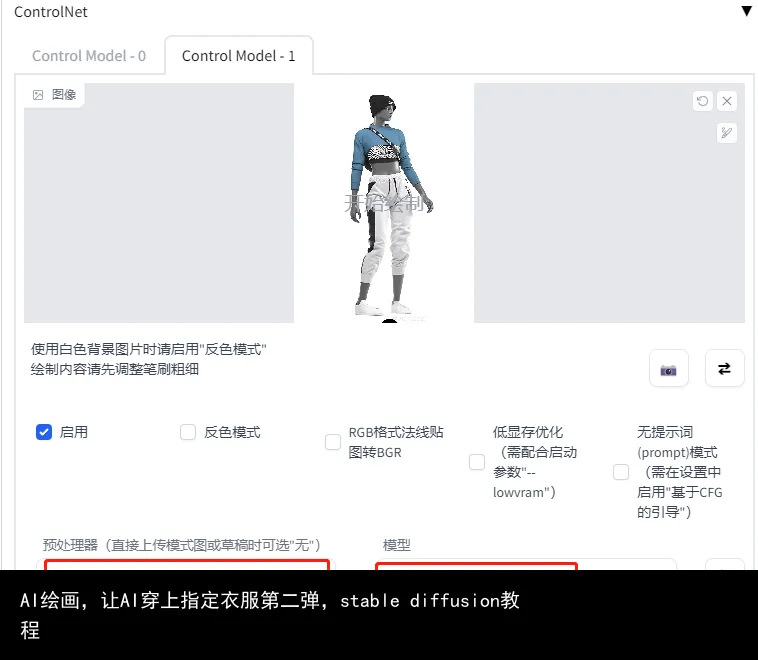
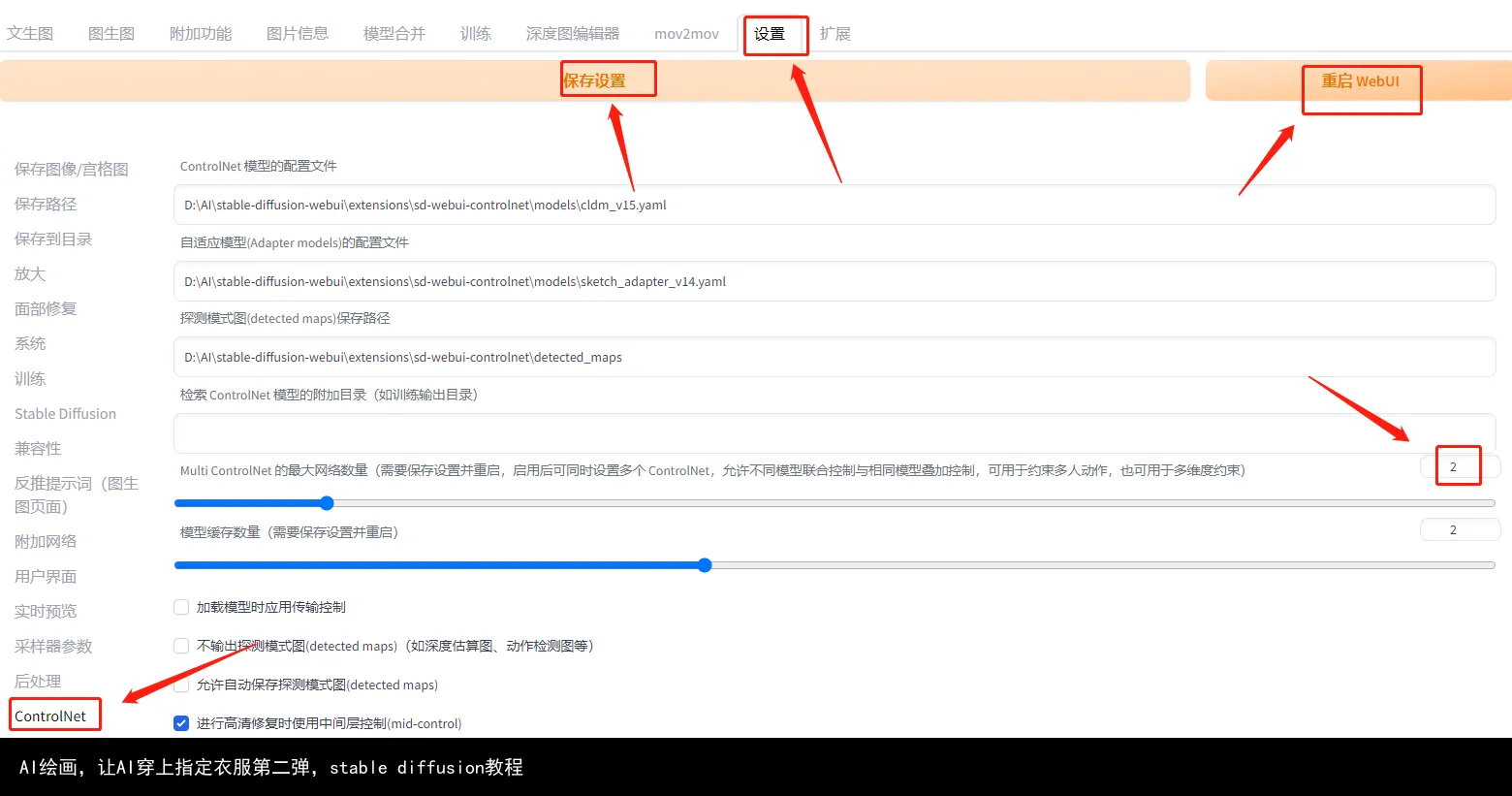
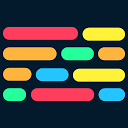
 京公网安备 11010502044423号
京公网安备 11010502044423号